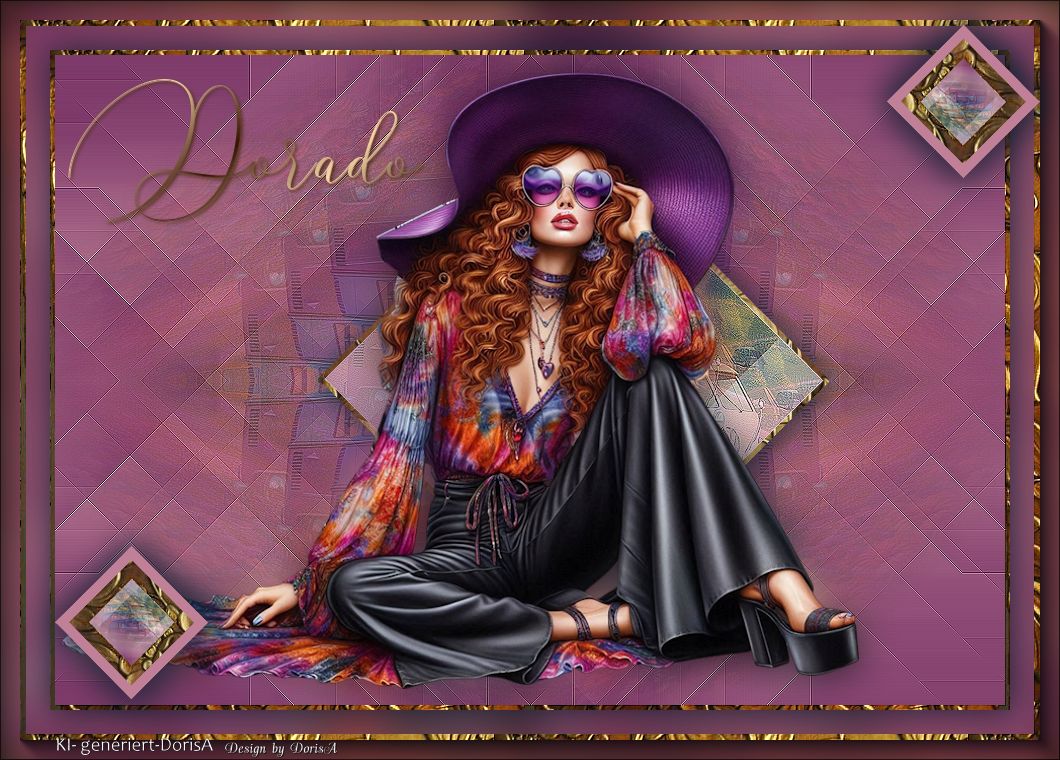Dorado
Golden
Inge-Lore 21.03.2025
.
.
.
.
 Gracias Yedralina su permiso.
Gracias Yedralina su permiso.Das Copyright des original Tutorials liegt alleine bei Yedralina,
das Copyright der deutschen Übersetzung liegt alleine bei mir,Inge-Lore.
Es ist nicht erlaubt,mein Tutorial zu kopieren oder auf
anderen Seiten zum download anzubieten.
Mein Material habe ich aus diversen Tubengruppen.
Das Copyright des Materials liegt alleine beim jeweiligen Künstler.
Sollte ich ein Copyright verletzt haben,sendet mir bitte eine E-Mail.
Ich danke allen Tubern für das schöne Material,
ohne das es solche schönen Bilder gar nicht geben würde.
Ich habe das Tutorial mit PSP 2019 gebastelt,
aber es sollte auch mit allen anderen Varianten zu basteln gehen.
**********************************************
Hier werden meine Tutoriale getestet
AAA Frames–FotoFrame
Simple–Blintz
Lokas Software–Gel im Material
Filters Unlimited–RCS Filter Pack 1.0–RCS Triple Exposure
***********************************************
********************************************
Vorwort !!!
Alle,die mit einer neuen PSP Version (ab X3) arbeiten,
können nicht mehr so spiegeln,wie man es bis dahin kannte.
Dafür habe ich eine kleine Anleitung geschrieben,wie es
mit Skripten geht. Schau HIER
Weil man bei den neuen PSP Versionen nicht mehr so einfach spiegeln kann,
mir dadurch die Arbeit schwerer gemacht wird und dir auch,
habe ich mich dazu entschieden,
nur noch mit den Skripten zu arbeiten !!!!
Mach es dir auch einfach und installiere dir die Skripte !!
******************************************
andernfalls schreibe ich es dazu.
*******************************************
Das Originaltut,klick einfach aufs Bild
.
.
.
Punkt 1
Such dir aus deinen Tuben eine helle und dunkle Farbe.
Öffne die Alpha-Datei,erstelle mit Shift und D eine Kopie
und schließe das Original,wir arbeiten auf der Kopie.
Hole dir *Dorado_Yedra* ins PSP und stelle es als HG Muster ein.
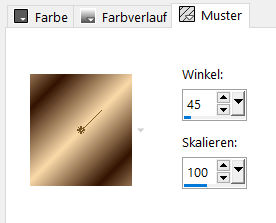 Oder du nimmst deine Farben und diesen HG-Verlauf.
Oder du nimmst deine Farben und diesen HG-Verlauf.
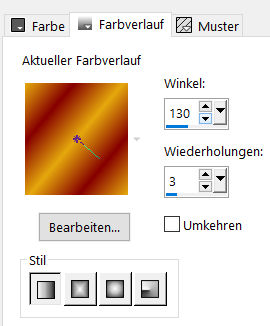
Fülle dein Blatt mit diesem VG-Verlauf
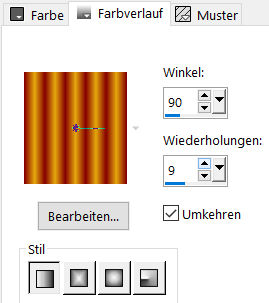
Punkt 2
Plugins–Simple–Blintz 2x anwenden
Reflexionseffekte–Spiegelrotation
 Plugins–Simple–Blintz 2x anwenden
Plugins–Simple–Blintz 2x anwenden
Reflexionseffekte–Spiegelrotation wdh.
Filters Unlimited–RCS Filter Pack 1.0–RCS Triple Exposure
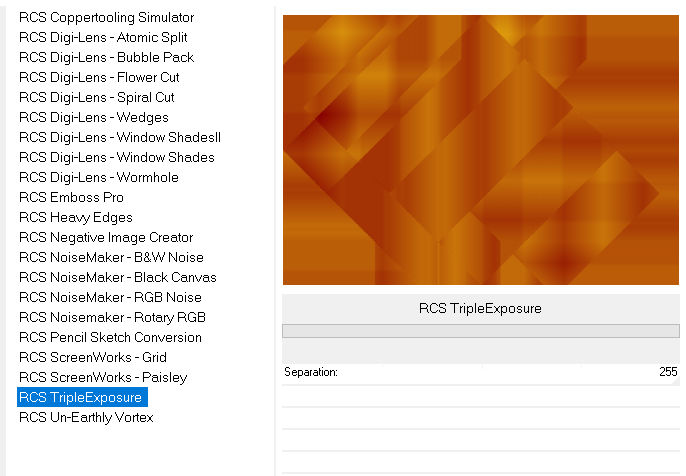 Kanteneffekte–nachzeichnen
Kanteneffekte–nachzeichnen
Reflexionseffekte–Spiegelrotation wdh.
Ergebnis
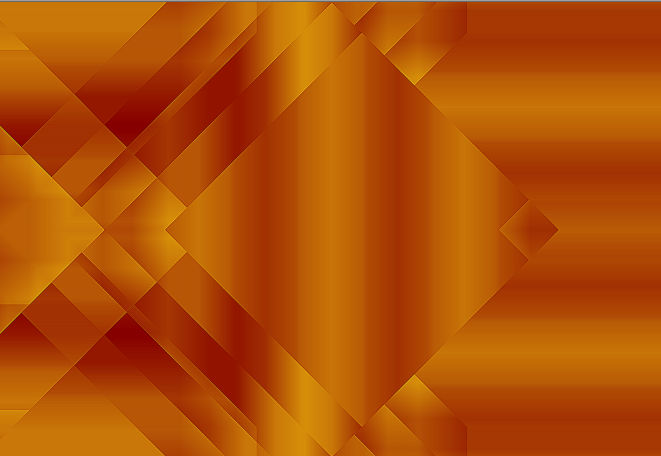
Punkt 3
Auswahl–Auswahl laden/speichern–Auswahl aus Alpha-Kanal laden
Auswahl *#1* laden
in Ebene umwandeln
Auswahl *#2* laden
in Ebene umwandeln
fülle die Auswahl mit einem Goldmuster oder den HG-Muster
Auswahl ändern–verkleinern um 5 Px–Löschtaste
Punkt 4
Kopiere dein Hintergrundbild (oder eines aus dem Material)
Filters Unlimited–RCS Filter Pack 1.0–RCS Triple Exposure wdh.
Kanteneffekte–nachzeichnen
Auswahl aufheben
geh auf Raster 1–duplizieren
Auswahl alles–einfügen in die Auswahl (Bild ist im Speicher)
Auswahl aufheben
Punkt 5
Filters Unlimited–RCS Filter Pack 1.0–RCS Triple Exposure wdh.
Kanteneffekte–nachzeichnen
Reflexionseffekte–Spiegelrotation 0 / 180
Reflexionseffekte–Spiegelrotation 0 / 90
Deckkraft +/- 75%
Punkt 6
Kopiere deine Personentube–einfügen auf dein Bild
passe die Größe an–scharfzeichnen
duplizieren–geh aufs Original
Einstellen–Unschärfe–Gaußsche Unschärfe mit 20
Mischmodus Multiplikation
geh auf Umgewandelte Auswahl
Schlagschatten 2/2/65/35
Punkt 7
Geh auf Umgewandelte Auswahl 1
Schlagschatten 2/2/65/35
kopieren–einfügen als neues Bild–minimieren
geh auf die oberste Ebene
die Blumen in den Ecken habe ich nach einem Bild
von Yedralina eingefügt,es ist dir überlassen,
ob du das auch machen willst,im Tutorial ist es nicht angegeben

Punkt 8
Auswahl alles
Rand hinzufügen–5 Px helle Farbe
Auswahl umkehren–mit dem Goldmuster füllen
Auswahl alles–kopieren
Rand hinzufügen–50 Px helle Farbe
Auswahl umkehren–einfügen in die Auswahl
Einstellen–Unschärfe–Gaußsche Unschärfe mit 30
Punkt 9
Auswahl umkehren
Schlagschatten wdh.
Auswahl aufheben
Plugins–AAA Frames–Foto Frame 2x anwenden
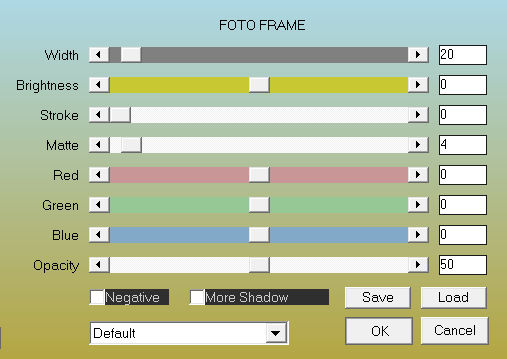 Auswahl alles–ändern–verkleinern um 25 Px
Auswahl alles–ändern–verkleinern um 25 Px
Auswahl ändern–Auswahlrahmen auswählen
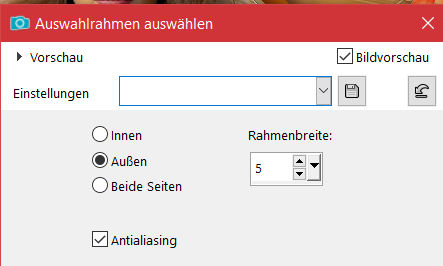 mit dem Goldmuster füllen–Auswahl aufheben
mit dem Goldmuster füllen–Auswahl aufheben
Punkt 10
Auswahl *#3* laden
neue Ebene–mit der hellen Farbe füllen
Auswahl ändern–verkleinern um 15 Px
mit dem Goldmuster füllen–Auswahl aufheben
Plugins–Lokas Software–Gel
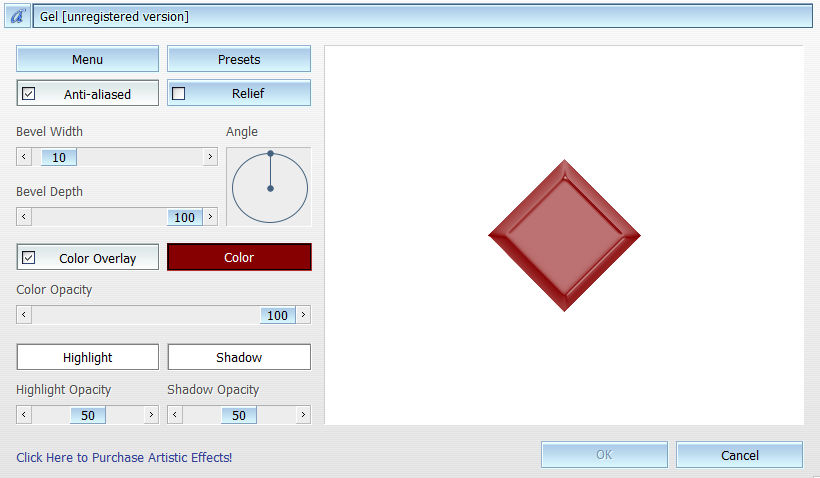 (hat bei mir nicht funktioniert,also habe ich ihn weggelassen)
(hat bei mir nicht funktioniert,also habe ich ihn weggelassen)
Auswahl *#3* laden
Auswahl verkleinern um 10 Px
mit dem Goldmuster füllen
Punkt 11
Auswahl verkleinern um 5 Px
kopiere deine minimierte Datei
einfügen in die Auswahl–scharfzeichnen
Auswahl aufheben
Schlagschatten 2/2/65/35
mit Taste K einstellen auf 864 / 0
Punkt 12
Ebene duplizieren–vertikal und horizontal spiegeln
nach unten zusammenfassen
Schlagschatten wdh.
kopiere den Text (oder schreibe ihn selber)
einfügen auf dein Bild
setz dein WZ und das Copyright aufs Bild
zusammenfassen und als jpg speichern.